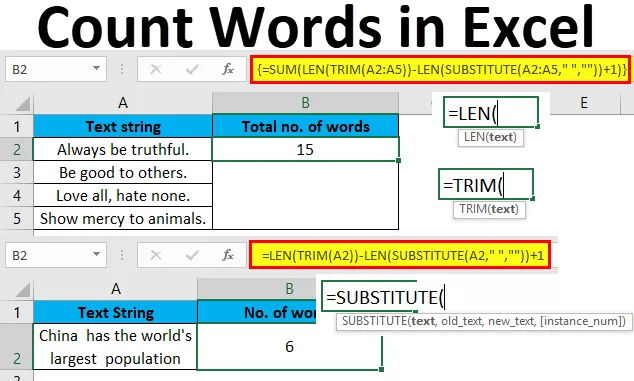
Počet slov Excel (obsah)
- Počet slov v Excelu
- Jak spočítat slova v Excelu pomocí vzorců?
Počet slov v Excelu
V tomto tématu se naučíte, jak spočítat konkrétní nebo celkový počet slov v buňce nebo rozsah buněk v Excelu pomocí vzorců.
Na rozdíl od MS Office, kde můžeme snadno spočítat počet slov, MS Excel nemá vestavěnou funkci. Slova v Excelu však můžeme spočítat kombinací různých funkcí a vytvořit pro ně vzorec.
Použijeme vynikající funkce jako TRIM, LEN a SUBSTITUTE k vytvoření vzorce, který poskytne počet slov.
Dovolte mi, abych vám poskytl přehled těchto funkcí jeden po druhém -
- Oříznout: Tato funkce odstraní duplicitní nebo nadbytečné mezery z buňky nebo rozsahu buněk. Mezery lze dokonce najít před nebo za slovem v buňce.
- Len: Tato funkce vrací délku řetězce v buňce nebo oblast buněk. Zahrnuje také mezery.
- Náhradník: Tato funkce nahrazuje cokoli v buňce jakýmkoli textem, číslem atd. Podle našeho výběru. V našem případě tato funkce nahradí mezery mezerami.
Nyní se podíváme na různé scénáře počítání slov s příklady v Excelu. Naučíme se také, jak psát syntaxi kombinující výše uvedené tři funkce, aby se počet slov dostal do Excelu.
Jak spočítat slova v Excelu pomocí vzorců?
Počet slov ve Excelu je velmi jednoduchý a snadný. Podívejme se na práci gramatických slov v Excelu pomocí vzorců s jejich příklady.
Tuto šablonu Count Word Excel si můžete stáhnout zde - Count Word Excel TemplatePříklad č. 1
Počet slov celkem v buňce
K získání počtu slov v buňce použijeme níže uvedenou syntaxi:
= LEN (TRIM (cell)) - LEN (SUBSTITUTE (cell, ”“, ””)) + 1
V buňce A2 je textový řetězec a chceme spočítat celkový počet slov. Bude zobrazen v buňce B2.
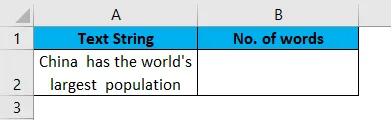
Nejprve použijeme funkci Trim, jak je uvedeno níže:

Stiskněte Enter.
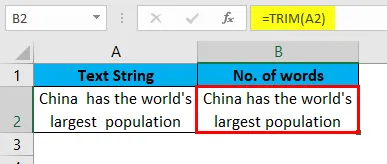
Nyní dostaneme text bez dalších mezer. Pracovní list může někdy obsahovat duplikát nebo více než jednu mezeru mezi slovy nebo mezerami na začátku nebo na konci textu. Funkce oříznutí odstraní všechny tyto mezery. Je dobré používat tuto funkci opatrně, abyste dosáhli správného výsledku.
Nyní vypočítáme délku řetězce, jak je ukázáno níže:
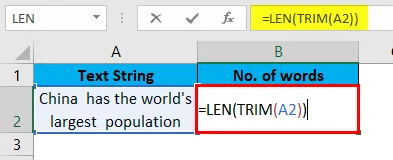
Stisknutím klávesy Enter získáte délku řetězce bez mezery.
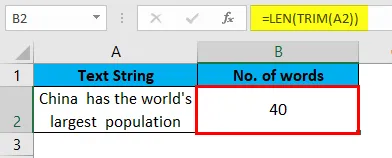
Nyní použijeme funkci SUBSTITUTE k nahrazení starého textu novým řetězcem. Zde nahradíme mezery „“ mezerami ““
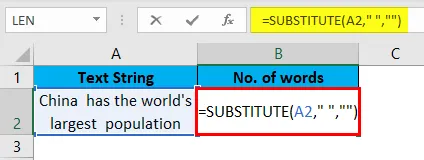
Stiskněte klávesu Enter a nyní uvidíme řetězec bez mezer.
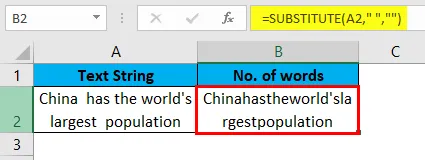
Nyní, abychom dostali délku řetězce bez mezer, použijeme funkci LEN, jak je ukázáno níže:
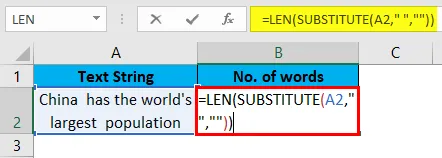
Stisknutím klávesy Enter získáte délku řetězce bez mezer.
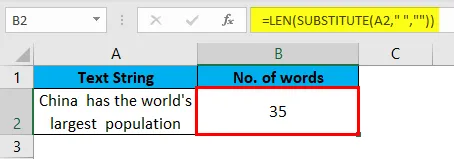
Nakonec, abychom získali počet slov v řetězci, odečteme délku řetězce s mezerami (40) s délkou řetězce bez mezer (35) a přidáním 1 do něj. Přidáním 1 získáte celkový počet slov, protože mezery jsou o jedno méně než slova.
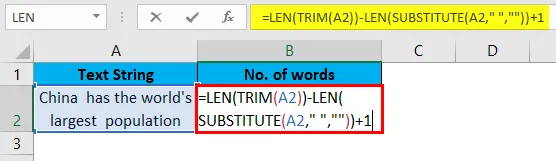
Stiskněte klávesu Enter a uvidíte přesný počet slov v řetězci v buňce A2.
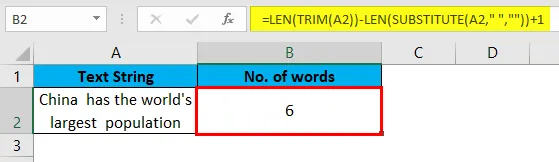
Takto použijeme vzorec pro výpočet celkového počtu slov v Excelu. V případě, že máme více řetězců pro počet slov ve Excelu, jak je ukázáno níže.
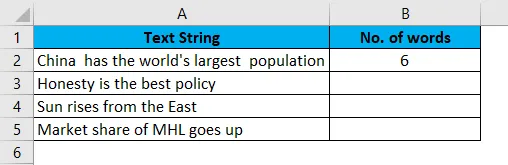
Potřebujeme pouze přetáhnout buňku B2 dolů a vzorec bude použit pro všechny řetězce.
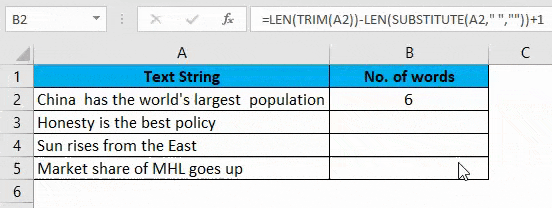
V případě, že některá z výše uvedených buněk v rozsahu A2: A5 nemá žádný text nebo je prázdná, vzorec by pak vrátil počet slov jako 1 namísto 0 pro tuto konkrétní buňku. Tento scénář je uveden níže:
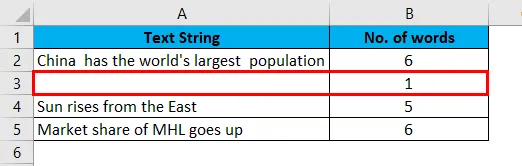
Abychom se vyhnuli takovýmto nesprávným výsledkům, můžeme upravit náš vzorec přidáním funkce IF, což je podmínkou. Použijeme IF, abychom buňce dali podmínku, že pokud je prázdná, vrátí počet slov jako 0.
Upravený vzorec bude vypadat takto:
= IF (cell = ““, 0, LEN (TRIM (cell)) - LEN (SUBSTITUTE (cell, ”“, ””)) + 1)
Na výše uvedená data budou použita níže uvedeným způsobem.
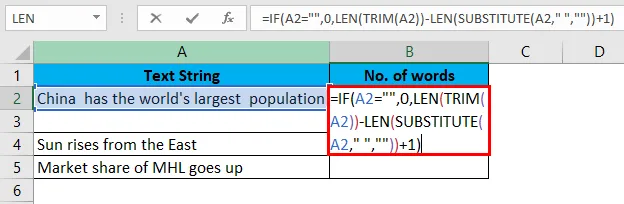
Přetáhněte buňku B2 dolů a vzorec bude použit pro všechny řetězce.
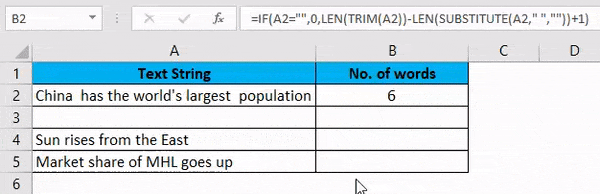
Příklad č. 2
Počet slov celkem v buňce
Máme dlouhou větu, abychom v něm spočítali počet slov.
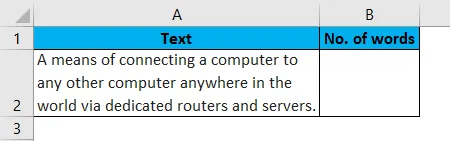
Nejprve dostaneme délku buňky A2, která nemá žádný prostor navíc. Potom nahradíme mezery ve větě mezerami a získáme jejich délku. Nakonec odečteme celkovou délku věty od délky věty bez mezer. Přidáme také 1, abychom získali konečný počet slov. Je to proto, že v buňce bude počet slov počet mezer +1.
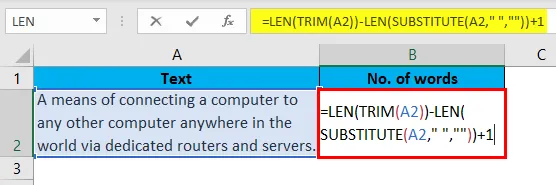
Stisknutím klávesy Enter zobrazíte výsledek.
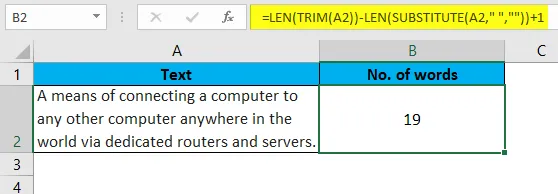
Doufám, že jste pochopili vzorec a budete schopni psát. Je to trochu složité, ale psaní tohoto 2 nebo 3 krát vám dá větší přehlednost.
Příklad č. 3
Počet konkrétních slov v buňce
Jak můžeme spočítat, kolikrát se v řetězci objevilo konkrétní jméno nebo text? Můžeme to udělat pomocí následujícího vzorce:
= (LEN (Cell)-LEN (SUBSTITUTE (CELL, word, ””))) / LEN (word)
V buňce A2 je textový řetězec a my chceme v buňce spočítat konkrétní slova. Bude zobrazen v buňce B2.
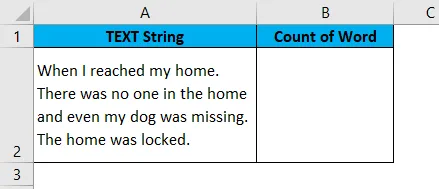
Řekněme, že chceme vědět, kolikrát se ve výše uvedené větě objevilo slovo „domov“. To můžeme vědět pomocí následujícího vzorce:
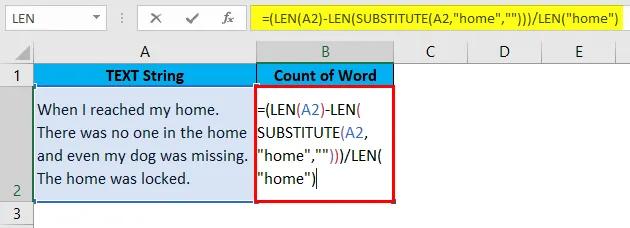
Stisknutím klávesy Enter zobrazíte výsledek.
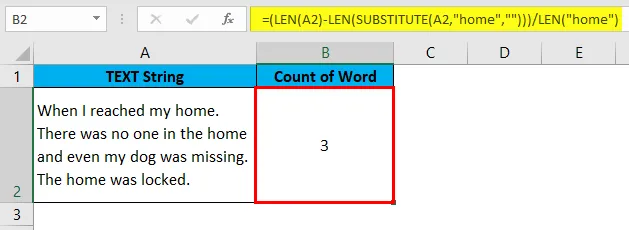
Nejprve vypočítáme délku původního textu (A2). Nyní funkce SUBSTITUTE zcela nahradí slovo „home“ ve větě mezerami. S funkcí LEN dostaneme délku textu A2 s původním slovem „home“. Poté odečteme délku tohoto nového textového řetězce délkou původního textového řetězce. Odečteme 102-90 a to nám dá 12.
A nakonec rozdělíme výše uvedené číslo délkou slova „home“, 4. To nám poskytne výsledek 3. Slovo „home“ se ve výše uvedeném řetězci vyskytlo třikrát.
Můžeme také použít buněčný odkaz na slovo na místě „home“.
Příklad č. 4
Spočítejte celkový počet slov v rozsahu
Pokud chceme celkový počet slov v rozsahu, můžeme to udělat takto:
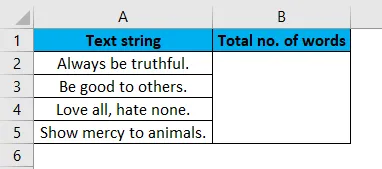
K výpočtu celkového počtu slov zahrneme funkci Sum. Pro funkci Sum, pro výpočet pole, stiskneme Ctrl + Shift + Enter místo normálního Enter.
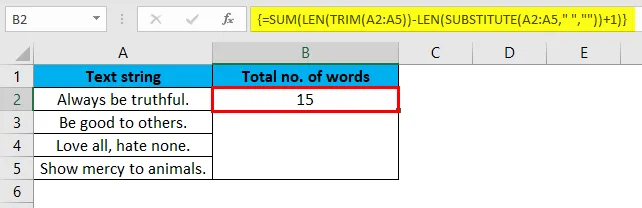
Příklad č. 5
Spočítejte celkový počet konkrétního slova v rozsahu
Pokud chceme znát celkový počet výskytů konkrétního slova v rozsahu, můžeme to udělat pomocí následujícího vzorce:
V tomto příkladu chceme znát celkový počet výskytů slova „Londýn“ v rozsahu pod A2: A4.
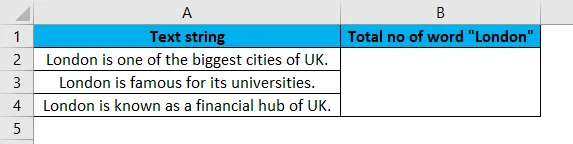
To můžeme vědět pomocí následujícího vzorce:
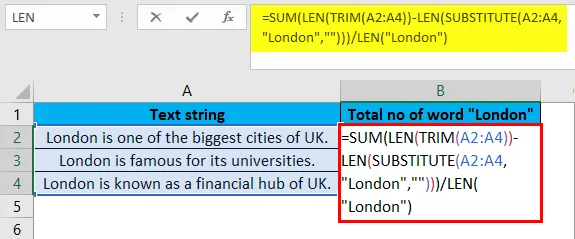
Jakmile napíšeme vzorec, stiskem kláves CTRL + SHIFT + Enter získáme výsledek. Funkce Sum spočítá pole. Jakmile stiskneme výše uvedené klávesy, dostaneme výsledek níže.
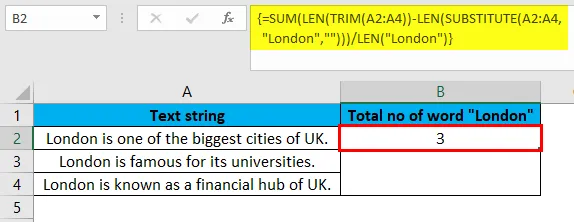
V rozsahu buněk A2: A4 se slovo „Londýn“ objevilo třikrát. Místo slova „Londýn“ můžete také použít odkaz na buňku.
Co si pamatovat o počtu slov v Excelu
- V praxi použijte funkci TRIM při psaní vzorce, protože eliminuje šance na chybu, pokud má buňka nebo oblast navíc mezery.
- Kdykoli budete chtít znát počet konkrétních textů v buňce nebo rozsahu, vždy napište toto slovo do dvojitých uvozovek do vzorce jako „slovo“.
- SUBSTITUTE rozlišuje velká a malá písmena, proto při psaní slova, které chcete nahradit, buďte opatrní. Mělo by to být ve stejném případě jako v původním textu, jinak nebude nahrazen.
- Pro výpočet vzorce SUM pole vždy stiskněte Ctrl + Shift + Enter .
Doporučené články
Toto byl průvodce počítáním slov v Excelu. Zde diskutujeme, jak spočítat slova v Excelu pomocí vzorců spolu s příklady aplikace Excel a šablonou Excel ke stažení. Můžete se také podívat na tyto navrhované články -
- Počet jedinečných hodnot v Excelu
- Jak funguje funkce COUNTIF Excel?
- Použití funkce Excel počet
- Jak odstranit mezery v Excelu?